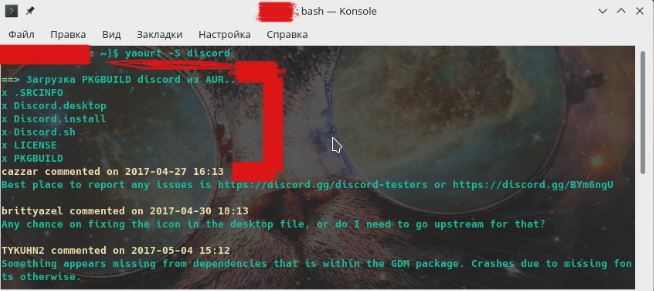Установка Дискорда на Линукс
Содержание
В последнее время мессенджер под названием Discord набирает свои обороту популярности. Сегодня все больше геймеров регистрируются на данном сервисе, чтобы пообщаться между собой и обсудить все интересующие вопросы, поделиться опытом в той или иной игре.
Но прежде чем воспользоваться сервисом Discord, необходимо его установить на свое персональное устройство. В данном обзоре мы обсудим, как скачать Discord для Linux.
Скачивание Discord для Linux
Сервис Дискорд для компьютерной системы Linux имеет много сходств с версией данного мессенджера, предназначенного под версии Microsoft Windows, Android и IOS.
Благодаря наличию этого приложения геймеры со всех уголков мира могут обмениваться полезной для себя и других информацией, общаться в онлайн-режиме, создавать собственные каналы для общения, распределять роли и давать определенные права и функции тому или иному участнику определенного сервера.
Если же ваше персональное устройство работает на операционной системе Linux, то, соответственно, и все устанавливаемые программы должны быть ориентированы на данную версию операционки.
Способ №1
Итак, чтобы скачать Discord для Linux, необходимо пошагово выполнить следующие действия:
- Для начала вводим в поисковой строке браузера адрес официального сайта программы Discord со ссылкой сразу непосредственно на базу для скачивания версий мессенджера. Адрес выглядит следующим образом: https://discordapp.com/download

- После этого система сразу же переводит вас на страницу для скачивания версий Discord.

- Сразу перед вами на открытой страничке будет интерактивная клавиша «Загрузить для Windows», а пролистав страничку чуть ниже, вы найдете другие версии мессенджера D Загрузочный файл Discord для Linux – самый первый справа. Его нам и нужно загрузить, нажав соответствующую клавишу. Но перед этим необходимо определиться с версией скачивания.
Для операционной системы Linux Discord представляет 2 вида установочных пакетов – заархивированный файл tar.gz и Deb-пакет. Установить их в Ubuntu можно, если воспользоваться gdebi.
Что касается архива tar.gz, то возникает необходимость в использовании дополнительных инструментов для архивной сборки, и только после этого можно переходить непосредственно к инсталляции мессенджера Discord.
Чтобы запустить процесс инсталляции программы Дискорд на Линукс, достаточно нажать кнопку «Установить». Пару простых движений, и Discord уже будет исправно работать на вашей операционной системе Linux.
Способ №2
Существует еще один вариант установки Дискорда на Линукс. Он больше подходит для пользователей Arch, Manjaro и Antergosю для его реализации необходимо ввести только одну команду в терминал:
Дальше система потребует произвести корректировку файлов pkbuild и install, и в первом и во втором случае нужно нажать «n». По завершении установку приложение можно найти в главном меню. Зачастую, это раздел «Интернет».
Если ваше ПК работает на системе Ubuntu Linux, то достаточно скачать deb-пакет и произвести его запуск. Но чаще всего программа gdebi, которая отвечает за инсталляцию/деинсталляцию deb-пакет, уже стоит на ПК.
Можно также воспользоваться и другим способом инсталляции на Ubuntu и аналогичные ему дистрибутивы.
Для этого вводим в терминал следующие команды:
- Для начала устанавливаем пакет Snap:
$ sudo apt install snapd spand-xdg-open - После этого прописываем такую команду:
$ sudo snap install discord - Если вы все делаете правильно, то после этих действия программа установится на ПК.
Настройки клиента Дискорд
После того, как прога будет успешно инсталлирована на ПК, необходимо зарегистрироваться в системе. С этим, думаем, у вас не должно возникнуть проблем: вводим логин и пароль и вуаля, вы в системе Дискорд.
Теперь можно приступить к настройке приложения. Для этого кликаем по значку шестеренки рядом с ником в нижней части экрана, слева. В появившемся окне можно изощряться над программой, как душа пожелает.
Рассмотрим ряд основных настоек:
- В разделе «Моя учетнаязапись», например, пользователь может включить двухэтапную аутентификацию. Тут же можно настроить аватарку, ник, е-мейл и пароль.
- Конфиденциальность. Здесь можно произвести настройки приватности учетной записи.
- Во вкладках «Интеграция» и «Приложения» можно интегрировать Steam, Twitch или даже Twitter на свою учетную запись в Дискорд. Благодаря этому другие пользователи смогут найти вас либо же видеть некоторые сведения о вас, к примеру, в какую именно игру вы сейчас играете.

- Ниже в настройках пользователя можно произвести корректировку параметров звука и картинки.
Если говорить в общих чертах, то настройка Линукса в Дискорд не займет больше 10 минут!
Подытожим
Вот, собственно, и все, что нужно знать, чтобы скачать Discord для Linux. Надеемся, вы сможете по достоинству оценить все прелести этого мессенджера.
Ведь разработчики данного продукта очень постарались, чтобы пользователи смогли общаться на платформе Дискорда без каких-либо препятствий, получая от этого максимум удовольствий.